
Brian Curtis
0
906
190
Ser dit Mac-skrivebord ud som en 10-bils pileup med appvinduer overalt? Er denne uorganisering, der bremser din arbejdsgang og produktivitet 10 macOS High Sierra-produktivitetsfunktioner, du bør vide om 10 macOS High Sierra-produktivitetsfunktioner, du bør vide om MacOS High Sierra-opdateringen er fyldt med nye teknologier og små funktioner, der sætter en stopper for langvarige irritationer. Nogle af disse nye funktioner hjælper dig med at være mere produktive. ? Du er kommet til det rigtige sted.
I dag skal vi se på syv af de mest populære vinduesadministrationsapps til Mac, og hvordan de kan hjælpe dig med at holde dit skrivebord organiseret, så du kan få mere gjort.
Den bedste Window Management-løsning til Mac
1. Magnet til Mac ($ 0,99)
Med Magnet til Mac kan du klikke på vinduer til forskellige placeringer på din skærm. Arrangementet eliminerer behovet for appskift ved at tilbyde mere arbejdsområdeeffektivitet.
For at komme i gang, skal du nøje trække et vindue til din foretrukne placering. Du kan også bruge en af de mange tilpassede tastaturgenveje til at udføre de samme opgaver. Når du trækker vinduer til skærmens hjørner, klikker de dem ind i kvartaler. Når vinduerne trækkes mod sidekanter, arrangeres vinduerne i vandrette og lodrette halvdele.
Magnet til Mac fungerer på op til seks eksterne skærme på samme tid. Appen fungerer også på enhver aktuel Spaces-skærm, selvom du ikke kan gøre det på tværs af forskellige rum. Det er bygget til at køre på alle macOS-versioner siden 10.9 Mavericks.
Bundlinie - Det er en app, der tilbyder en enkel løsning uden tøj for alle, der vil tilføje en eller anden organisation til deres desktop. Selvom det ikke er den mest tilgængelige funktionsrige løsning, er det sandsynligvis den, der imødekommer de fleste brugers behov.
For dem, der leder efter mere
Hvis du vil tage vinduestyring på din Mac til et nyt niveau, skal du overveje disse to løsninger.
2. BetterSnapTool ($ 2,99)
Ligesom andre løsninger på listen giver BetterSnapTool dig mulighed for at administrere dine vinduespositioner og -størrelser ved at trække dem til et af hjørnerne eller den øverste, venstre eller højre side af skærmen. Du kan også indstille tilpassede tastaturgenveje til at flytte og ændre størrelse på dine windows.
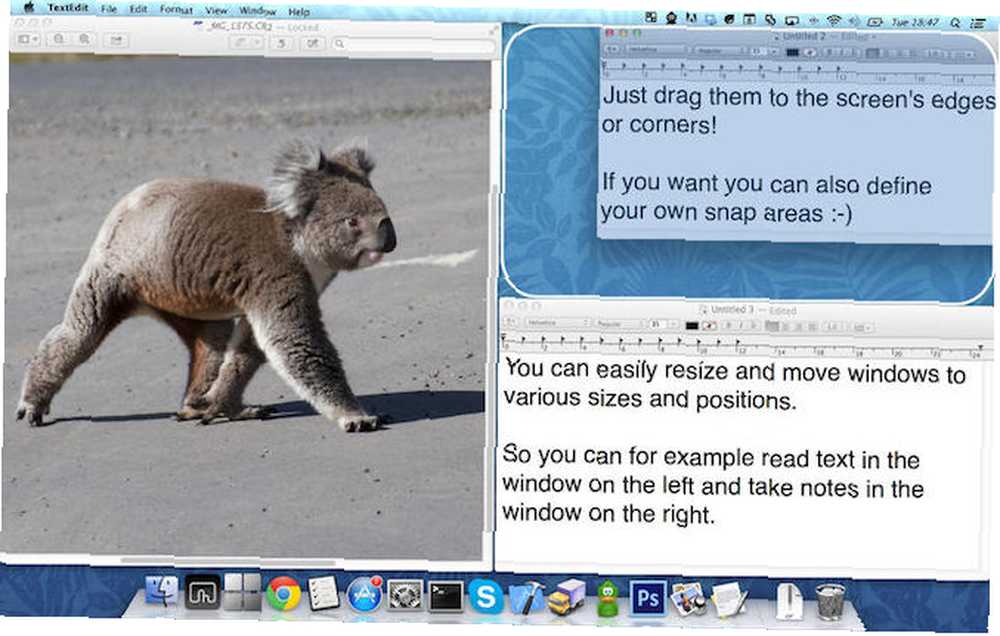
Men der er mere. BetterSnapTool giver dig også muligheden for at oprette dine egne, tilpassede snapområder. Desuden kan du ændre designet på preview-overlays og indstille appspecifikke snappestørrelser.
BetterSnapTool kræver OS X 10.6 eller nyere. Det kan downloades i Mac App Store.
3. Divvy Window Manager ($ 13.99)
Har du nogensinde bemærket, at uanset hvor stor din Mac-skærm, der aldrig er nok plads, når du begynder at åbne apps? Divvys løsning er at “divvy op” skærmen i nøjagtige dele.
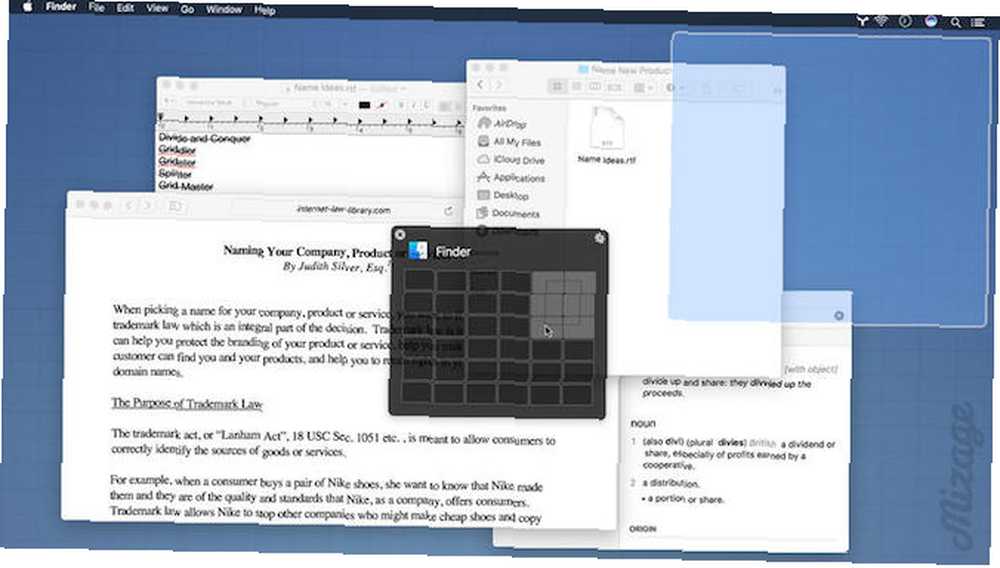
Ved at klikke på Divvy-ikonet vises et gitter, der viser hvert område på din skærm. For at flytte et åbent appvindue til et af disse gitterområder, skal du bare klikke på det. Du kan også trække din mus og holde fast i flere gitterområder, så appen vises i et større område på skærmen. Appen tilbyder også tastaturgenveje til at udføre disse opgaver uden din mus. Sådan indtastes og klikkes, når du ikke kan bruge en mus eller et tastatur Sådan indtastes og klikkes, når du ikke kan bruge en mus eller et tastatur. Hvordan bruger du en computer, når kan du ikke bruge en standardmus eller tastatur? Brug af specielt tilpasset software, selvfølgelig! .
Divvy er et glat produkt tilgængeligt til både Mac og Windows. Desværre er det $ 13.99 også den dyreste løsning på listen. Du kan downloade en gratis prøveversion fra Divvy-webstedet og foretage et køb i Mac App Store.
Den bedste løsning for begyndere
4. Optimal layout ($ 6,99)
Hvis du ikke betragter dig selv som alt for computerkyndig, men alligevel ønsker en bedre vinduesorganisation på din Mac, skal du overveje Optimal layout. Denne enkle app viser, når den åbnes, alle dine aktive apps på venstre side af skærmen, mens de giver et gitterbillede af din skærm på den anden.

Du kan enten flytte et aktivt appvindue til et af standardplaceringerne på din skærm (f.eks. Højre, venstre, på et hjørne) eller bruge rutenettet til mere tilpasning. Den ultimative guide til tilpasning af safari på Mac Den ultimative guide til tilpasning af safari på Mac Gør Safari til en endnu bedre browser til din Mac ved at tilpasse den. Her er, hvordan du justerer det til din smag. . Ligesom med Divvy, kan du bare klikke på et område af gitteret for at placere et åbent appvindue. Træk musen over flere gitter for at appvinduet vises på et større område af skærmen.
Ligesom andre værktøjer tilbyder Optimal Layout også tilpassede tastaturgenveje. Det viser også ofte anvendte positioner i menulinjen, filtreringsværktøjer med mere. Optimal layout er tilgængelig som en gratis prøveversion eller download den fulde version i Mac App Store.
Andre apps, der er værd at overveje
5. Window Focus ($ 3,99)
Organisering af Mac-vinduer ved hjælp af gitter eller tastaturgenveje er ikke den eneste måde at forbedre din arbejdsgang Ditch The Dock for at fremskynde din Mac Workflow Ditch Docken til at fremskynde din Mac Workflow Mens dock ikke helt kan fjernes, er der mange kraftige alternativer, der kan reducere din afhængighed af at bruge dock som en app-launcher. . Window Focus fremhæver det vindue, du arbejder på, og har åbent, mens du dæmper de andre vinduer. Dermed kan du koncentrere dig om det, der er vigtigst.
Andre funktioner inkluderer muligheden for at ændre den dæmpende baggrund til enhver farve og skygge, du vælger, og beslutte, hvor gennemsigtig du vil have, at den dæmpede baggrund skal være.
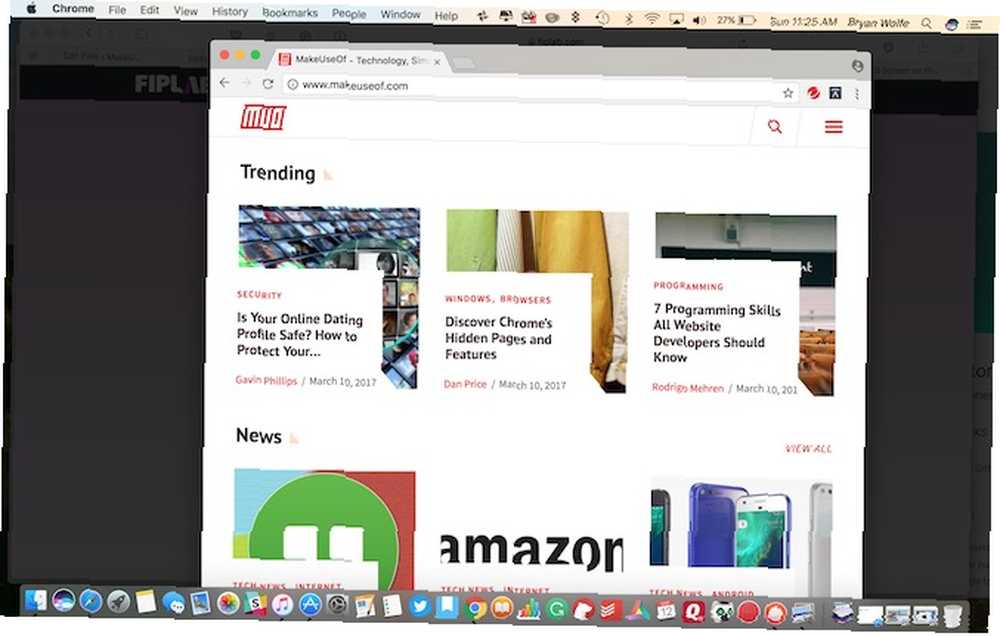
Du kan finde Window Focus i Mac App Store.
6. Brille (gratis)
Hvis du er den type person, der elsker at bruge tastaturgenveje næsten udelukkende, kan Spectacle være vinduestyringsløsningen for dig. Den gratis app bruger flere tastaturgenveje, der udløser specifikke vindueshandlinger. Disse handlinger ændrer størrelsen eller placeringen af et bestemt vindue.
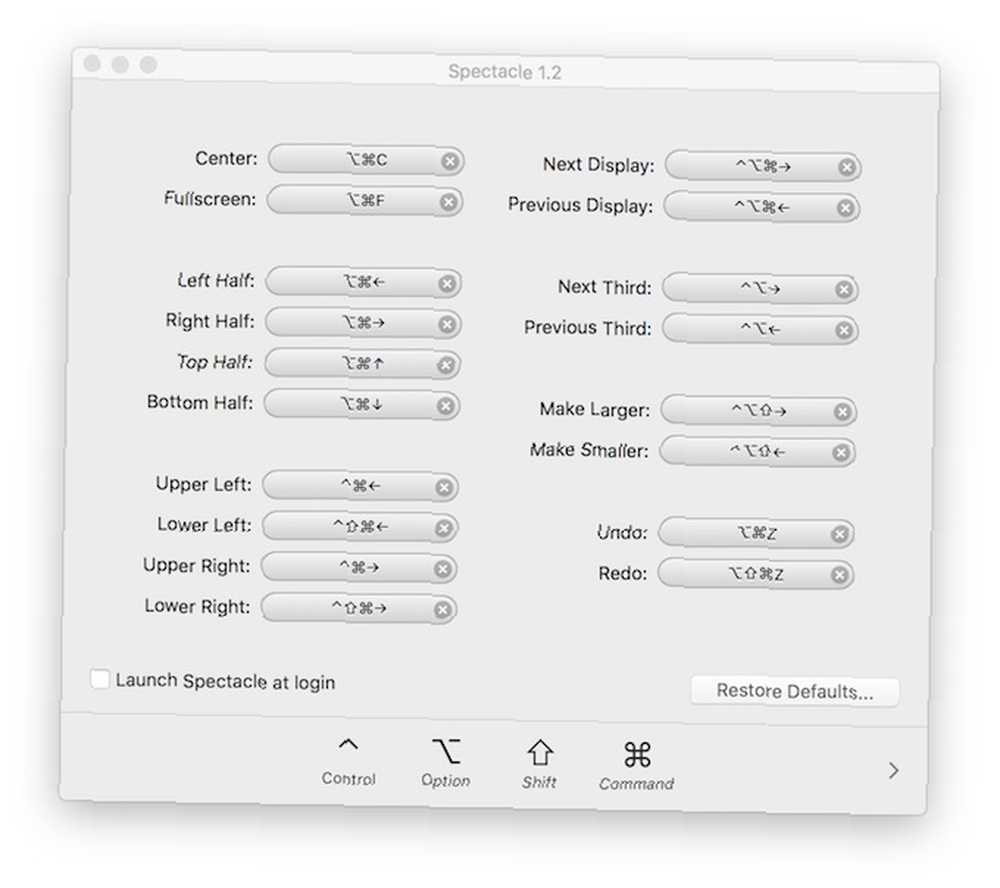
Spectacle er et open source-projekt, der findes på Github. Du kan downloade det derfra eller fra appens officielle websted.
7. Opdelte skærm ($ 6.99)
Endelig er der en delt skærm, beskrevet som “super simpelt vinduesstyring.” Med appen kan du ændre størrelse på windows på din Mac til halve dit skrivebord med et tastetryk. Du kan også ændre størrelse på vinduer til venstre, højre og fuld skærm.
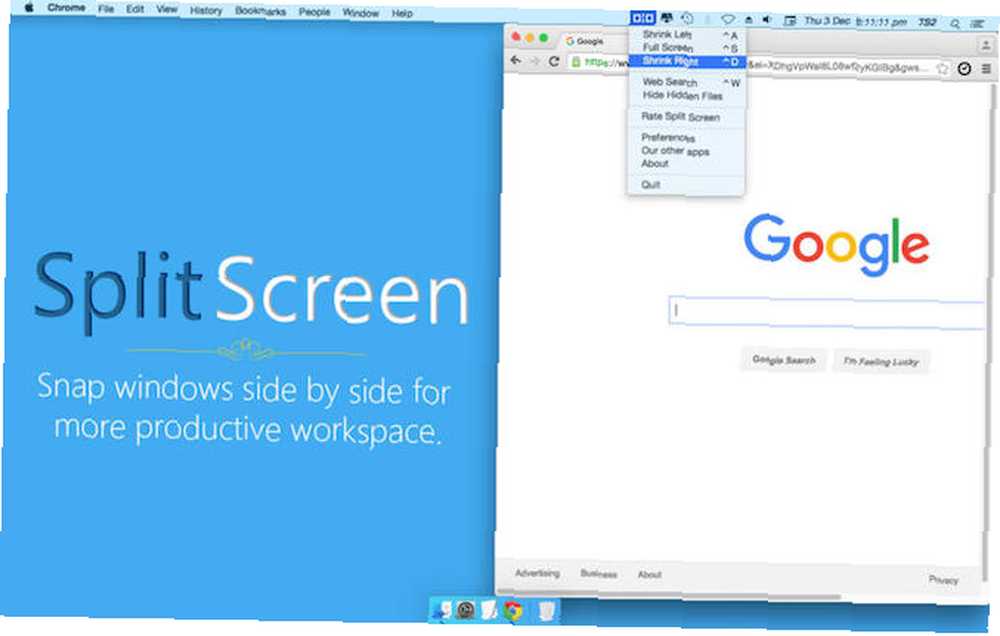
Den delte skærm er $ 6.99 i Mac App Store. For at tilføje yderligere funktioner, herunder dobbelt skærmstøtte, skal du overveje Split Screen Ultimate til $ 19.99.
Det er dit valg
Der er mange vinduestyringsløsninger til Mac tilgængelig på forskellige prisniveauer. Før du foretager et køb, skal du bestemme de funktioner, der er mest vigtige for dig, og være forsigtig med ikke at købe for meget. Hvis du ikke er sikker på, hvad du leder efter, skal du bruge en prøveversion, når den er tilgængelig.
Og overvej apps, der opretter samlede arbejdsområder 5 Mac-apps, der opretter samlede arbejdsområder fra alle dine apps 5 Mac-apps, der opretter samlede arbejdsområder fra alle dine apps Hvis du kæmper for at administrere opgaver på din Mac, kan du tjekke disse alt-i-én arbejdsområde-apps, der kombinerer alle dine web- og desktop-apps. fra alle dine apps, hvis dette ikke er det, du leder efter. Hvis du vil have mere cool software, kan du tjekke de store open source Mac-apps 15 Gratis open source Mac-apps, du skal installere 15 gratis open-source Mac-apps, du skal installere Vil du bruge nogle open source-software på din Mac? Disse macOS-apps er open source, awesome og bedst af alt… gratis! .
Navngiv de funktioner, der er mest vigtige for dig, når du ser på en Mac-vinduesstyringsløsning i kommentarerne herunder.











